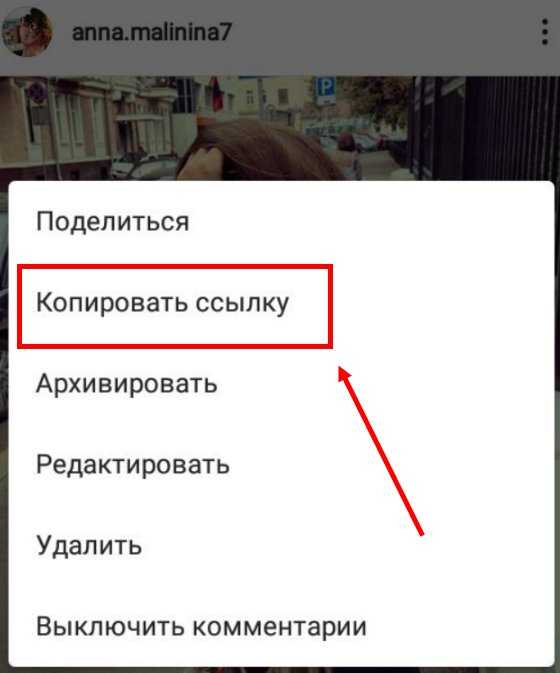Ссылка в истории Инстаграм
Здравствуйте!
С помощью ссылки Вы можете повысить количество просмотров в своем профиле и увеличить посещаемость и число покупок на других ресурсах. И не верьте, если Вам говорят, что добавить её можно только если у Вас N-ое количество подписчиков. Они Вам нагло врут. Мы раскроем способы, как добавить ссылку в инстаграм сторис.
Если есть 10к подписчиков
Если у Вас есть такое количество подписчиков, значит Вам доступна функция добавления внешней ссылки с любого ресурса.
Копируйте адрес на ресурс, перейдите в instagram. Сделайте фото или добавьте уже созданное, затем в верхней панели найдите значок скрепки. Оказавшись в следующем окне, кликните «ссылка на сайт», после вставьте её и нажмите «готово».
Создаем ссылку
Подскажите подписчикам, что для перехода необходимо смахнуть вверх. Используйте текст или анимацию. Как только история будет загружена, подписчики смогут совершать действие. Например, салон красоты может размещать в сторис расписание работы мастеров и переводить подписчиков в сервис онлайн записи.
Усиливаем кнопку
Если нет 10к подписчиков
Если нет столько подписчиков, то разместить активную ссылку в инстаграм истории тоже возможно, и сейчас мы разберем способы это сделать.
Способ 1. Упоминание
Этот способ подойдет, если Вы планируете отметить человека или аккаунт компании.
Зайдите в сторис, подберите подходящие фото, видео материалы или создайте новые. Затем в верхней панели кликните по значку с эмоджи. В открывшемся окне выберете упоминание.
Выбираем наклейку
Затем введите имя пользователя, профили появятся под строкой, выберите нужный. Далее у Вас появится строчка с ссылкой профиля. Вы можете изменить цвет, нажав несколько раз на упоминание и разместить там, где удобно.
Отмечаем профиль
Способ 2. Ссылка на пост
Для того, чтобы поделиться с друзьями постом, не надо делать скрины и писать инструкцию, можно просто добавить ссылку на пост в сторис.
Для этого под постом, которым хотите поделиться, нажмите на значок с самолетом. Выберите «добавить публикацию в историю», оформите и опубликуйте.
Выберите «добавить публикацию в историю», оформите и опубликуйте.
Отправляем пост
Небольшая фишечка: если нажмете на пост в истории перед загрузкой, тогда он выделится в рамку, нажмите еще раз — и рамка исчезнет.
Делаем рамку
Способ 3. Ссылка на сторис
Вы можете разместить историю, на которой Вас отметили, и на ней будет ссылка для перехода в изначальный аккаунт.
Когда пользователь упомянет Вас в своей истории, в директе у Вас появится сообщение об этом. Открыв это сообщение, Вы сможете добавить эту историю к себе в профиль.
Добавление истории
Далее Вы можете изменить фильтр, подписать текст, увеличить сторис. Чтобы перейти по адресу, нужно просто чуть дольше нажать на изображение, и появится окошко для перехода.
Активная кнопка
Способ 4. Ссылка в виде текста
Конечно, можно скопировать ссылку с любого ресурса и вставить. Но сразу предупреждаю, что она будет некликабельной, то есть нажать на нее и перейти на сайт не получится. Такой способ размещения подходит, если адрес короткий и легко запоминается.
Такой способ размещения подходит, если адрес короткий и легко запоминается.
Копируйте ссылку, перейдите в сторис, выберите материал из галереи или создайте новый и нажмите «Аа», т.е. вставить текст. Затем вставьте ссылку в поле ввода текста.
Вставляем адрес
Опять же, если хотите выделить ссылку в рамку, нажмите на нее и выберите цвет выделения из палитры внизу.
Форматирование
Способ 6. Ссылка на маску
Использование масок в instagram разнообразит Ваши истории, а самое главное — если будете постить истории со своей собственной маской, это поможет продвижению Вашего профиля.
Перейдите в сторис, выберите «обычный режим». Затем пролистните до конца стандартные маски и маски подписок, выберите значок лупы со звездочками. Вы попадете в галерею эффектов. После этого нажмите Instagram. Если используете свою маску, то просто выберите ее в списке эффектов.
Поиск маски
После того, как сделаете фото или запишите видео с маской, добавьте текст или стикеры — что хотите, и опубликуйте. Ссылка на маску появится в левом верхнем углу под Вашим именем.
Ссылка на маску появится в левом верхнем углу под Вашим именем.
Делимся маской
Способ 7. Через фейсбук
Этот способ уже посложнее. Если Вы пользуетесь рекламным кабинетом в Facebook, то у Вас есть возможность добавить ссылку в объявление через него. Мы расскажем по теме: как добавить ссылку на объявление в сторис.
Для этого при настройках рекламного объявления, после выбора цели, бюджета и ключевой ЦА, выберите место размещения — Инстаграм.
Выбор места публикации
После этого поставьте галочку напротив «Истории в Инстаграм». Кроме этого можно поделиться публикацией и в Фейсбук.
Добавление истории
Далее Вам нужно выбрать оптимизацию и показ, отталкиваясь от Вашей цели. Например, если цель — трафик, то оптимизацию выставите «Просмотры страниц». А если цель — лайки, то «Показы».
Далее выберите формат изображения: картинка, видео, слайд- шоу и т.д. Можно еще настроить полноэкранный режим, чтобы Ваша публикация привлекла больше внимания.
Загрузите нужное изображение, редактируйте, если нужно.
Ниже укажите место назначения — «сайт», вставьте нужную ссылку и оформите призыв к действию. Здесь же можете настроить цвета фона в Вашей будущей истории.
Чтобы посмотреть, как будет выглядеть объявление, нажмите «Проверка», и если все хорошо — кликайте «Опубликовать».
Проверка публикации
Способ 8: через стикер
Просто создайте новую stories и нажмите на иконку наклейки сверху. Выберите стикер «Ссылка» и в поле URL пропишите ссылку на сайт.
Что ещё нужно знать
На такую банальную тему, вроде бы, нечего говорить, но всё же мы нашли несколько моментов, которые у Вас всё равно возникают.
Лайфхакушки
Они же фишечки, фишульки и рекомендашки…
А если серьёзно, то вот список того, что поможет Вам сделать Вашу ссылку ещё интереснее и эффективнее:
- Интрига. Пообещайте в сторис, что свайпнув, пользователи получат эксклюзивный контент, скидочные промокоды или результаты проведенного в Вашем блоге конкурса;
- Продвижение.
 Если Вы хотите продвигать свой сайт, то создавайте ссылку с utm-меткой. Так через аналитику Google и Яндекса Вы сможете отследите трафик из Инстаграма;
Если Вы хотите продвигать свой сайт, то создавайте ссылку с utm-меткой. Так через аналитику Google и Яндекса Вы сможете отследите трафик из Инстаграма; - Подробности. Расскажите больше полезной информации о ресурсе, куда Вы направляете своих подписчиков. Это создаст доверие, и переходы по Вашей ссылке увеличатся;
- Сохраните сторис. Этим Вы привлечете еще больше посетителей на свой ресурс, сайт рекламодателя или Вашего партнера;
- Дополнителные показатели. Прикрепляйте свайп на Вашу историю и смотрите в статистике новые показатели: количество кликов и переходов.
Ошибочки
Скорее всего у Вас могут возникнуть в ходе работы следующие ошибки.
Хотя, может и не возникнут. Но лучше знать и быть на чеку, чтобы потом не рвать волосы на голове:
- Отсутствует значок скрепки. Даже при 10К подписчиков у Вас может отсутствовать значок скрепки. Причина может быть в том, что Вы когда-то пользовались сервисами накрутки подписчиков или не перешли на бизнес-профиль;
- Swipe Up не работает.
 Возможно, Вы не прикрепили ссылку или возникла техническая ошибка, проверьте настройки или немного подождите, даже instagram может ошибаться;
Возможно, Вы не прикрепили ссылку или возникла техническая ошибка, проверьте настройки или немного подождите, даже instagram может ошибаться; - Не можете пройти по ссылке со своего аккаунта. Тестировать ссылку необходимо с другого, внешнего аккаунта. Возможно, у Вас есть второй аккаунт или попросите протестировать кого-то из знакомых;
- Отсутствует символ самолетика. Обновите инсту. Он часто вносит изменения в свой интерфейс и функционал, поэтому требует регулярного обновления.
коротко о главном
Мы разобрались, как добавить ссылку в инстаграм сторис. Теперь Вы можете смело делиться с подписчиками интересной и полезной информацией. А для блогеров или коммерческих аккаунтов это еще одна возможность привлечь трафик на сайт или другие соцсети.
Напоследок повторим еще раз все способы ссылки:
1. Упоминание;
2. На пост;
3. На сторис;
4. В виде текста;
5. На маску;
6. Через Фейсбук;
7. Через закреп;
Через закреп;
8. Через стикер.
Как добавить ссылку на историю в Instagram без 10000 подписчиков
В Instagram есть специальные инструменты для создателей контента и бизнес-аккаунтов, которые позволяют им легче публиковать контент и контролировать свою аудиторию. Возможно, вы видели, что некоторые учетные записи Instagram могут публиковать ссылки в своих историях. Эта функция была зарезервирована для пользователей, у которых было 10 000 или более подписчиков. Теперь он доступен для всех, независимо от количества их подписчиков.
Оглавление
Добавить ссылку на историю Instagram
История Instagram добавить ссылку
Открытие ссылок в истории Instagram
Вывод
Добавить ссылку на историю Instagram
Возможность добавить ссылку на историю Instagram доступна для всех учетных записей. Количество подписчиков не имеет значения, и вы можете использовать эту функцию как в общедоступной, так и в частной учетной записи.
История Instagram добавить ссылку
Чтобы добавить ссылку на свою историю в Instagram, выполните следующие действия.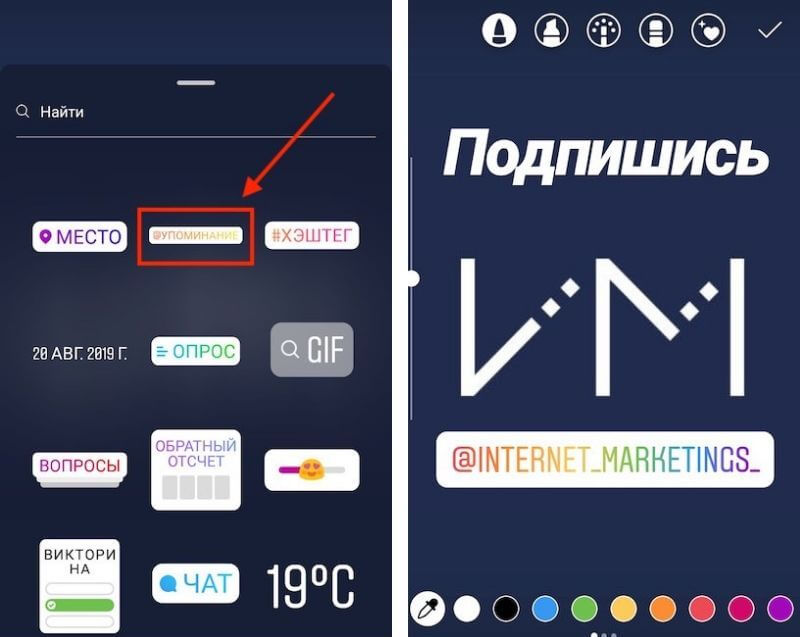
- Скопируйте ссылку в буфер обмена, чтобы ее можно было вставить.
- Откройте Instagram.
- Проведите пальцем вправо, чтобы перейти к экрану истории.
- Сделайте фото или видео либо выберите фото из фотопленки.
- Нажмите кнопку «Наклейка».
- Выберите наклейку «Ссылка».
- Вставьте ссылку в эту наклейку.
- Измените размер и переместите наклейку так, чтобы она была видна, но ничего не скрывала в вашей истории.
- Разместите изображение / видео в своей истории.
Открытие ссылок в истории Instagram
Исходный вариант добавления ссылки на историю требовал, чтобы пользователи смахивали вверх, чтобы перейти по ссылке. Наклейка работает иначе. Открыть ссылку в истории Instagram;
- Зайдите в историю Instagram по ссылке.
- Нажмите один раз на наклейку со ссылкой.
- Нажмите на всплывающую подсказку по ссылке для посещения.
- Ссылка откроется в вашем браузере по умолчанию.

Наклейка со ссылкой будет подсказывать, на какой веб-сайт вы будете перенаправлены, но если это не популярный веб-сайт, будьте осторожны. Маловероятно, что телефон заразится при переходе по вредоносной ссылке, но рисковать не стоит. Не нажимайте на ссылки, если вы подписаны на неизвестные или ненадежные аккаунты.
Вывод
Instagram не предоставляет статистику просмотров ссылок. Вы можете видеть, кто просматривал вашу историю, но не можете видеть, нажимали ли они / посещали ли они ссылку в ней. У каждой истории или каждого сообщения в вашей истории может быть своя отдельная ссылка.
Однако Instagram не укорачивает ссылки, а отображает домен, который вы собираетесь посетить. Это легко обойти, если кто-то использует сокращатель URL-адресов. Instagram не будет проверять, куда ведет сокращенный URL-адрес, поэтому, если вы пытаетесь что-то продвигать, лучше всего использовать исходную ссылку.
Как добавить ссылку в историю Instagram?
Бесплатные шаблоны IG Story
Адрес электронной почты компании *
Имя *
Фамилия *
Сколько людей используют официальные аккаунты вашей компании в социальных сетях? *Выберите. ..Нет123 — 56 — 1011 — 5050+
..Нет123 — 56 — 1011 — 5050+
Компания *
Количество сотрудников *- Пожалуйста, выберите -1 — 2021 — 100101 — 500501 — 10001001 — 50005001 — 1000010001+ 9000 3
Промышленность *- Пожалуйста, выберите -AgencyAutomotiveConsulting /УслугиПотребительские товары в упаковкеПотребительские услугиОбразованиеФинансовые услугиПища и напиткиГосударственные учрежденияЗдравоохранениеСтрахованиеПроизводствоСМИ и развлеченияНекоммерческие компанииДругоеФарма и биотехнологииРозничная торговляТехнологииПутешествия/гостиничный бизнес/досуг
Страна *- Пожалуйста, выберите -АфганистанАландские островаАлбанияАлжирАмериканское СамоаАндорраАнголаАнгильяАнтарктидаАнтигуа и БарбудаАргентинаАрменияАрубаАвстралияАвстрияАзербайджанБагамыБахрейнБангладешБарбадосБеларусьБельгияБелизБенинБермудыБутанБоливияБосния и ГерцеговинаБотсванаБоу Остров ВетБразилияБританская территория в Индийском океанеБруней-ДаруссаламБолгарияБуркина-ФасоБурундиКамбоджаКамерунКанадаКанадаКабо-ВердеКаймановы островаЦентральноафриканская РеспубликаЧадЧилиКитайОстров РождестваКокосовые острова (Килинг)КолумбияКоморские островаКонго, Демократическая РеспубликаОстрова КукаКоста-РикаКот-д’ИвуарХорватияКубаКипрЧехияДанияДжибутиДо minicaДоминиканская РеспубликаЭквадорЕгипетСальвадорЭкваториальная ГвинеяЭритреяЭстонияЭфиопияФолклендские (Мальвинские) островаФарерские островаФиджиФинляндияФранцияФранцузская ГвианаФранцузская ПолинезияФранцузский Южные территорииГабонГамбияГрузияГерманияГанаГибралтарГрецияГренландияГренадаГваделупаГуамГватемалаГернсиГвинеяГвинея-БиссауГайанаГаитиОстров Херд и острова МакдональдСвятой Престол (город-государство Ватикан)ГондурасГонконгВенгрияИсландияИндияИндонезияИран, Исламская Республика ИракИрландияОстров МэнИзраильИталия ЯмайкаЯпонияДжерсиИорданияКазахстанКенияКирибатиКореяКувейтКыргызстанЛаосская Народно-Демократическая РеспубликаЛатвияЛиванЛесотоЛиберияЛивийская Арабская ДжамахирияЛихтенштейнЛитваЛюксембургМакаоМакедонияМадагаскарМалавиМалайзияМальдивыМалиМальтаМаршалловы ОстроваМартиникаМавританияМаврикийМайоттаМексика Микронезия, Федеративные Штаты Молдовы, Монако, Монголия, Черногория, Монтсеррат, Марокко, Мозамбик, Мьянма, Науру, Непал, Нидерланды, Нидерландские Антильские острова, Новая Каледония, Новая Зеландия, Никарагуа, Нигер, Нигерия, Ниуэ, Остров Норфолк, Северные Марианские острова, Норвегия, Оман, Пакистан, Палау, Палестинская территория, оккупированная, Панама, Папуа — Новая Гвинея, Парагвай. ПеруФилиппиныПиткэрнПольшаПортугалияПуэрто-РикоКатарРеюньонРумынияРоссийская ФедерацияРуандаСен-БартелемиСвятая ЕленаСент-Китс и НевисСент ЛюсияСен-МартинСен-Пьер и МикелонСент-Винсент и ГренадиныСамоаСан-МариноСан-Томе и ПринсипиСаудовская АравияСенегалСербияСейшельские островаСьерра-ЛеонеСингапурСловакияСловенияСоломоновы островаСомалиЮжная АфрикаЮжная Джорджия и Сэндвич-островаИспанияШри-ЛанкаСуданСуринамШпицберген и Ян-МайенСвазилендШвецияШвейцарияСирийский араб РеспубликаТайванТаджикистанТанзанияТаиландТимор-ЛештиТогоТокелауТонгаТринидад и ТобагоТунисТурцияТуркменистанОстрова Теркс и КайкосТувалуУгандаУкраинаОбъединенные Арабские ЭмиратыВеликобританияСоединенные ШтатыОтдаленные острова СШАУругвайУзбекистанВануатуВенесуэлаВьетнамВиргинские острова, Британские Виргинские острова, СШАУоллис И ФутунаЗападная СахараЙеменЗамбияЗимбабве
ПеруФилиппиныПиткэрнПольшаПортугалияПуэрто-РикоКатарРеюньонРумынияРоссийская ФедерацияРуандаСен-БартелемиСвятая ЕленаСент-Китс и НевисСент ЛюсияСен-МартинСен-Пьер и МикелонСент-Винсент и ГренадиныСамоаСан-МариноСан-Томе и ПринсипиСаудовская АравияСенегалСербияСейшельские островаСьерра-ЛеонеСингапурСловакияСловенияСоломоновы островаСомалиЮжная АфрикаЮжная Джорджия и Сэндвич-островаИспанияШри-ЛанкаСуданСуринамШпицберген и Ян-МайенСвазилендШвецияШвейцарияСирийский араб РеспубликаТайванТаджикистанТанзанияТаиландТимор-ЛештиТогоТокелауТонгаТринидад и ТобагоТунисТурцияТуркменистанОстрова Теркс и КайкосТувалуУгандаУкраинаОбъединенные Арабские ЭмиратыВеликобританияСоединенные ШтатыОтдаленные острова СШАУругвайУзбекистанВануатуВенесуэлаВьетнамВиргинские острова, Британские Виргинские острова, СШАУоллис И ФутунаЗападная СахараЙеменЗамбияЗимбабве
Подписаться
- Подписаться на рассылку новостей
Как добавить ссылку на историю Instagram? [Полное обновление]
- Дом
- YouTube
- Как добавить ссылку в историю Instagram? [Полное обновление]
Вики | Последнее обновление
Instagram Story — отличный способ привлечь подписчиков и создать новых потенциальных клиентов, а добавление ссылки на нее также может направлять зрителей на веб-сайт. Звучит здорово, но как добавить ссылку в Instagram Story? Прочтите сообщение, где MiniTool показывает, как это сделать.
Необходимое условие для добавления ссылки в историю Instagram
Когда дело доходит до добавления ссылки для пролистывания вверх в истории Instagram, необходимо выполнить необходимое условие, аналогичное использованию вкладки «Сообщество YouTube» и продлению видео на YouTube.
Instagram не позволяет каждой учетной записи добавлять ссылку на истории, но если у вас 10 000 подписчиков или у вас есть подтвержденная учетная запись, вам разрешено добавлять ссылку для пролистывания вверх в свою историю Instagram. Другими словами, функция связывания доступна при выполнении одного из вышеуказанных требований.
Легко проверить своих подписчиков в Instagram, но как проверить, подтвержден ли ваш аккаунт? Это также довольно легко. Перейдите в свой профиль и посмотрите, есть ли синяя галочка, как на следующем изображении.
Перейдите в свой профиль и посмотрите, есть ли синяя галочка, как на следующем изображении.
Если есть, значит вы прошли верификацию; если нет, это означает, что вы должны попытаться пройти проверку, если хотите добавить ссылку в Instagram Story без 10 тысяч подписчиков.
Как пройти верификацию в Instagram? Я предлагаю учебник по этому вопросу. Однако, чтобы следующая проверка прошла гладко, я надеюсь, что вы сначала проверите приведенные ниже требования, а затем будете следовать руководству.
Требования для подтверждения учетной записи Instagram:
Подлинность: Вы должны представлять реальное лицо, бизнес или организацию.
Уникальный: Вы являетесь единственным профилем этого лица, предприятия или организации.
Завершено: Ваш профиль должен быть общедоступным и иметь биографию, фото профиля и хотя бы одну публикацию.
Примечательно: Вы довольно популярны в Instagram — вас активно ищут в программе и показывают в новых источниках.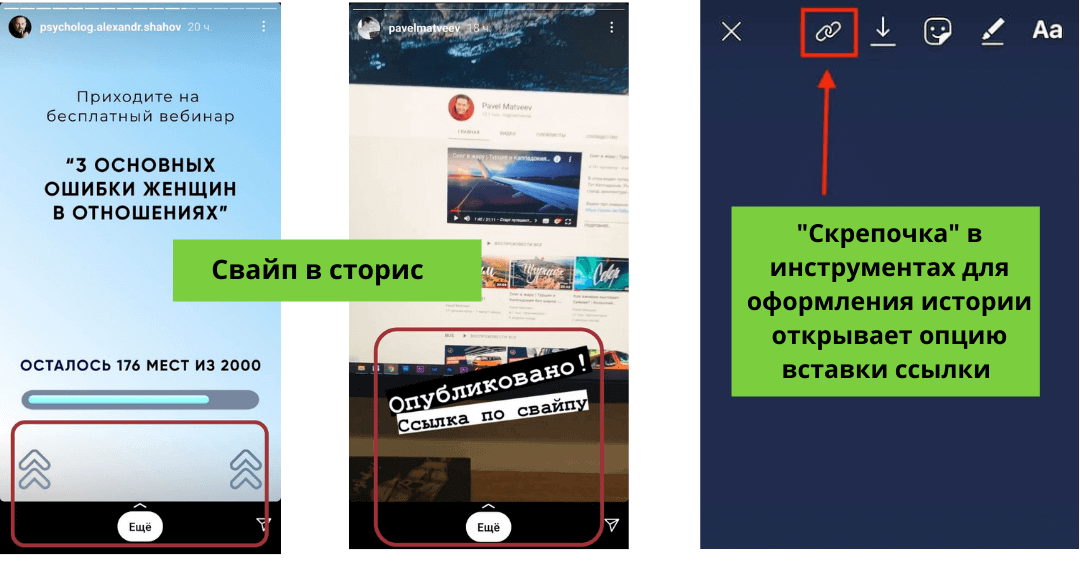
Тогда давайте посмотрим, как пройти верификацию в Instagram на телефоне.
Шаг 1: Запустите приложение на телефоне и перейдите в свой профиль.
Шаг 2: Нажмите три строки в правом верхнем углу страницы и перейдите по пути: Настройки > Учетная запись > Запросить подтверждение .
Шаг 3: Следуйте инструкциям на экране.
После того, как вы отправите заявку, Instagram сообщит вам результат проверки. Если вам отказали в верификации, вы можете подать повторную заявку через месяц.
Как добавить ссылку в историю Instagram
Если вы прошли верификацию или у вас более 10 000 подписчиков в Instagram, довольно легко добавить ссылку в свою историю Instagram. Учебник о том, как добавить ссылку в историю Instagram, приведен ниже.
Шаг 1: Создайте новую историю в Instagram, щелкнув камеру в правом верхнем углу. Ваша новая история может быть фото, видео, бумерангом или текстовой графикой.
Ваша новая история может быть фото, видео, бумерангом или текстовой графикой.
Шаг 2: Нажмите значок цепочки и введите свой URL-адрес.
Шаг 3: Разместите ссылку на свою историю.
Временное решение для тех, кто не соответствует обоим требованиям
Если у вас нет 10 000 подписчиков и вам было отказано в подтверждении, существует временное решение. Что это такое? Как мы знаем, Instagram позволяет размещать спонсируемые и продвигаемые публикации с интерактивными ссылками. Другими словами, вы можете оставить ссылку вместе с вашим постом, если у вас есть бизнес-аккаунт и вы должны заплатить за него (стоимость зависит от вашего бюджета, который вы установили при создании поста, но реклама в Instagram требует от 0,20 до 2,00 долларов за клик). ).
Шаг 1: Переключитесь на свой бизнес-аккаунт.
- Зайдите в свой профиль и нажмите три строки.
- Перейдите по пути: Настройки > Учетная запись > Переключиться на бизнес-профиль .



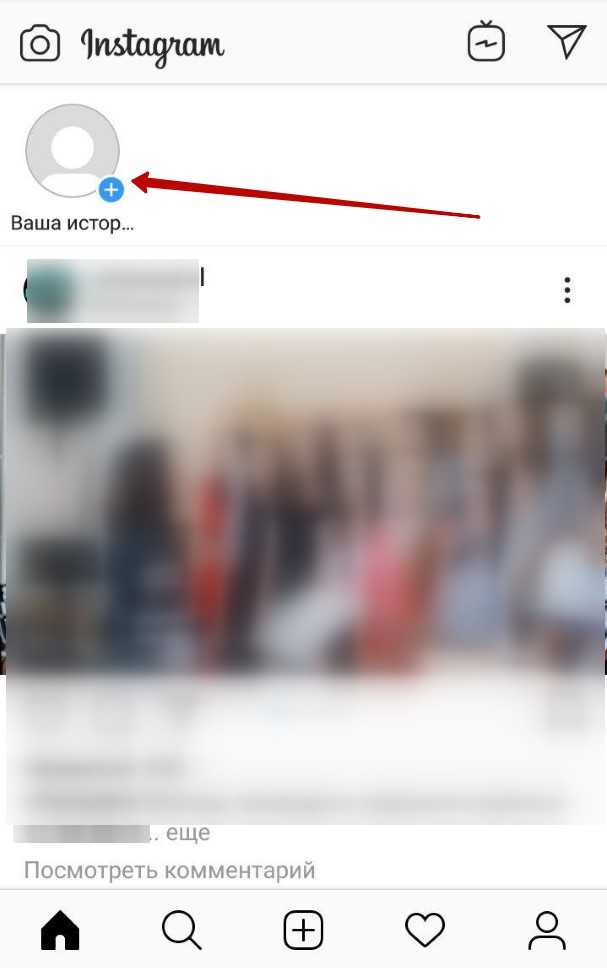 Если Вы хотите продвигать свой сайт, то создавайте ссылку с utm-меткой. Так через аналитику Google и Яндекса Вы сможете отследите трафик из Инстаграма;
Если Вы хотите продвигать свой сайт, то создавайте ссылку с utm-меткой. Так через аналитику Google и Яндекса Вы сможете отследите трафик из Инстаграма; Возможно, Вы не прикрепили ссылку или возникла техническая ошибка, проверьте настройки или немного подождите, даже instagram может ошибаться;
Возможно, Вы не прикрепили ссылку или возникла техническая ошибка, проверьте настройки или немного подождите, даже instagram может ошибаться;